Sebbene Windows 7 sia preinstallato con Internet Explorer 8, alcuni sistemi OEM potrebbero essere forniti con Internet Explorer 9 o 10: puoi eseguire l'upgrade a Internet Explorer 11 in modo automatico o manuale aggiornamenti. Per tornare alla versione di Internet Explorer fornita con il sistema operativo, eseguire il downgrade dell'applicazione rimuovendo il pacchetto di aggiornamento di Internet Explorer 11. Tuttavia, non è possibile tornare a una versione di Internet Explorer con cui il sistema operativo non era originariamente fornito.
Passo 1
accedere aggiornamento Windows nel menu Start, quindi premere accedere.
Video del giorno

Si apre l'applet di Windows Update.
Credito immagine: Immagine per gentile concessione di Microsoft
Passo 2
Clic Aggiornamenti installati nell'applet di Windows Update.
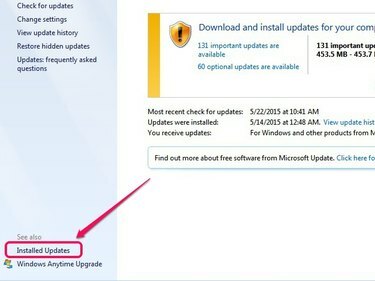
Si apre un elenco di tutti gli aggiornamenti installati.
Credito immagine: Immagine per gentile concessione di Microsoft
Passaggio 3
Selezionare Internet Explorer 11 -- o Internet Explorer 10 o 9, a seconda della versione attualmente installata, dall'elenco degli aggiornamenti installati, quindi fare clic su
Disinstalla.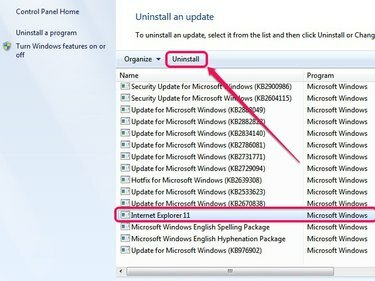
Si apre il programma di disinstallazione degli aggiornamenti.
Credito immagine: Immagine per gentile concessione di Microsoft
Passaggio 4
Clic sì nella finestra pop-up di conferma per procedere.
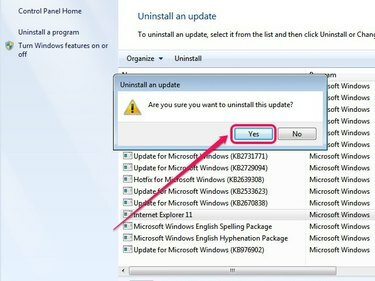
Facendo clic su No si chiude il programma di disinstallazione.
Credito immagine: Immagine per gentile concessione di Microsoft
Passaggio 5
Selezionare Riavvia ora per applicare le modifiche. Una volta riavviato Windows 7, Internet Explorer torna alla versione preinstallata.
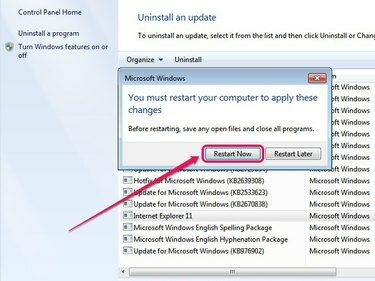
Fare clic su Riavvia più tardi se si desidera finalizzare le modifiche in un secondo momento.
Credito immagine: Immagine per gentile concessione di Microsoft
Consiglio
Per disabilitare Windows Update:
- Clic Cambia impostazioni nell'applet di Windows Update.
- Selezionare Non controllare mai gli aggiornamenti nel menu a discesa Aggiornamenti importanti.
- Clic Applicare, quindi fare clic su ok per applicare le modifiche.
Tuttavia, la disattivazione di Windows Update impedisce al sistema operativo di ricevere gli ultimi aggiornamenti di sicurezza e funzionalità. Per rimanere aggiornato impedendo a Internet Explorer di aggiornarsi, installa il Internet Explorer 9, Internet Explorer 10 e Internet Explorer 11 toolkit di blocco invece.
Avvertimento
Non puoi tornare a una versione precedente di Internet Explorer su Windows 8 o 8.1. Windows 8 viene fornito con Internet Explorer 10 preinstallato e non supporta Internet Explorer 11. Windows 8.1 viene già fornito con Internet Explorer 11 preinstallato, che è l'ultima versione al momento della pubblicazione.


